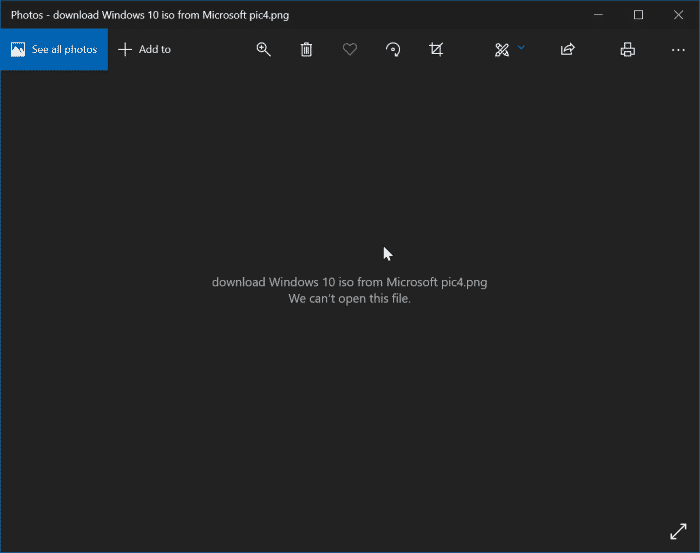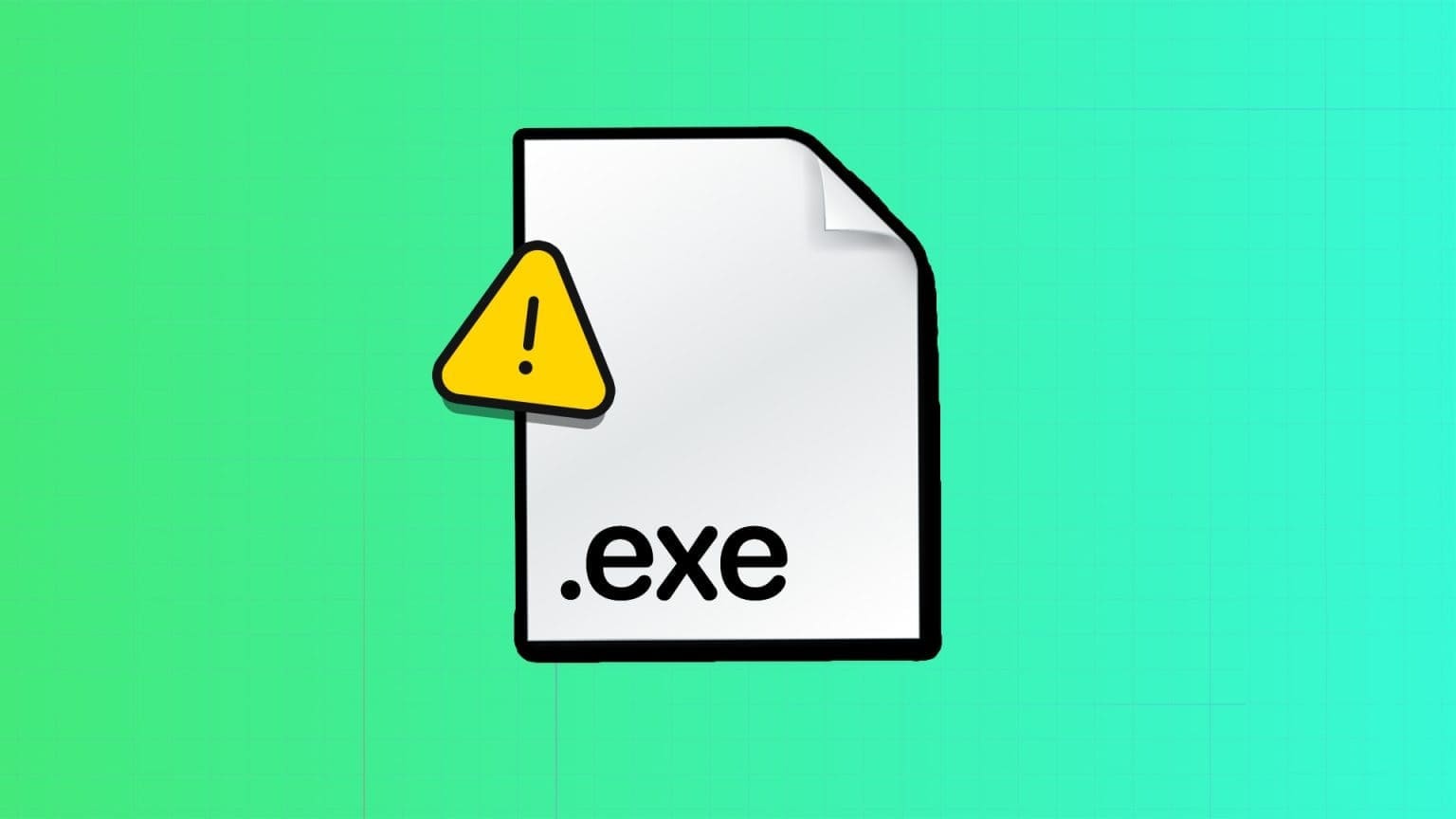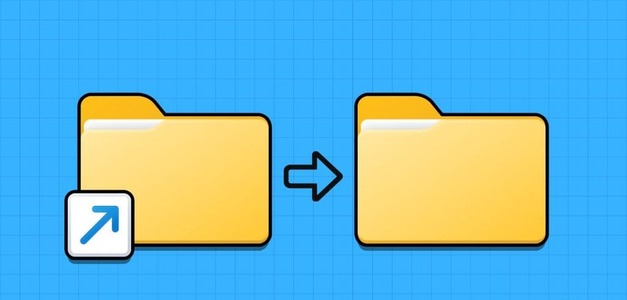Vybíjení baterie je problém, který zůstal konstantní během všech iterací Windows. Bohužel se neliší ani Windows 11. V celé své kráse Windows 11 téměř znemožňuje, aby byl váš notebook zapnutý celý den. Naštěstí si nějaké můžete vyrobit Úpravy pro zvýšení životnosti baterie Na notebooku s Windows 11. Pokud trpíte Podobné vybíjení baterie v počítači Windows 11 mobile, pak je tento průvodce určen právě vám. Sestavili jsme seznam tipů pro odstraňování problémů, které vám pomohou vyřešit problém s vybíjením baterie v systému Windows 11. Začněme. 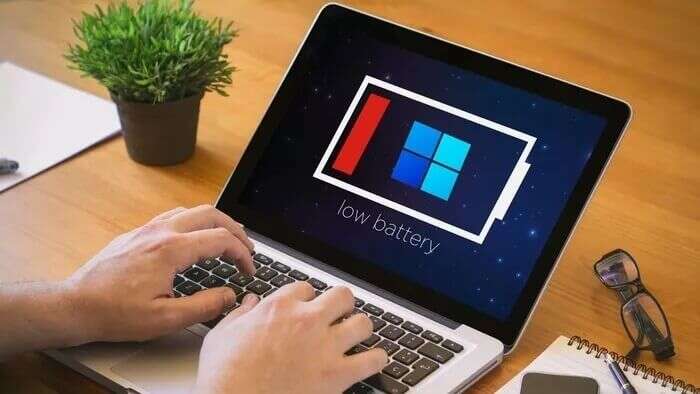
1. Spusťte Poradce při potížích s napájením
Windows 11 obsahuje nástroj pro odstraňování problémů pro téměř každý gadget. Pokud tedy čelíte neobvyklému vybíjení baterie v počítači se systémem Windows, můžete začít spuštěním nástroje pro odstraňování problémů s napájením. Zde je návod.
Krok 1: Klikněte Vyhledávací kód في Hlavní panel , A napište Nastavení nástroje pro odstraňování problémů , poté stiskněte Enter.
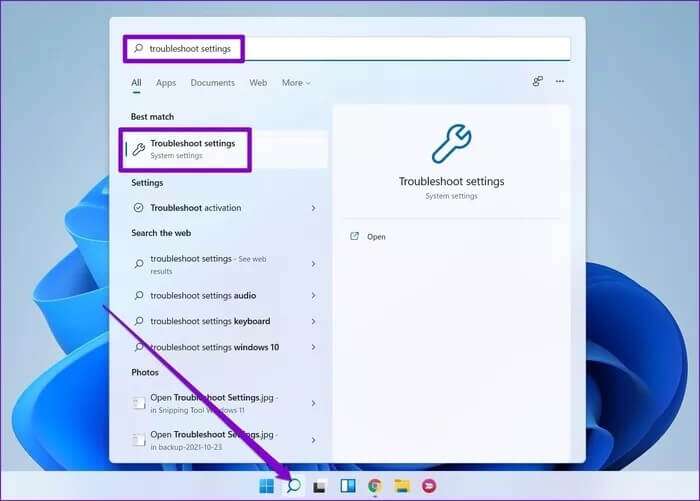
Krok 2: Jít do Další nástroje pro odstraňování problémů.
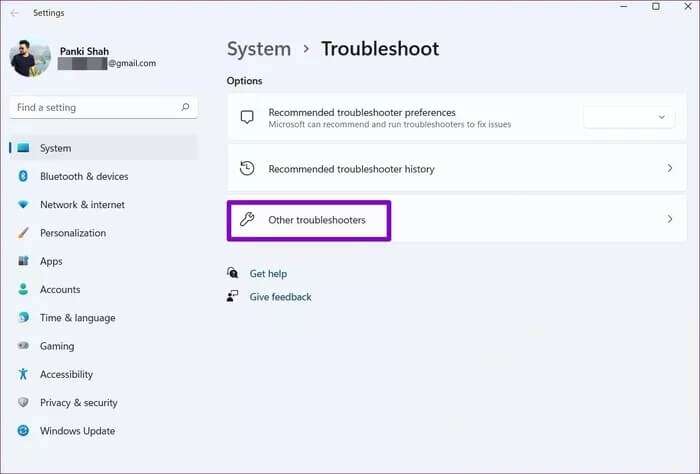
ةوة 3: Nakonec klikněte na tlačítko "zaměstnanost" vedle Power.
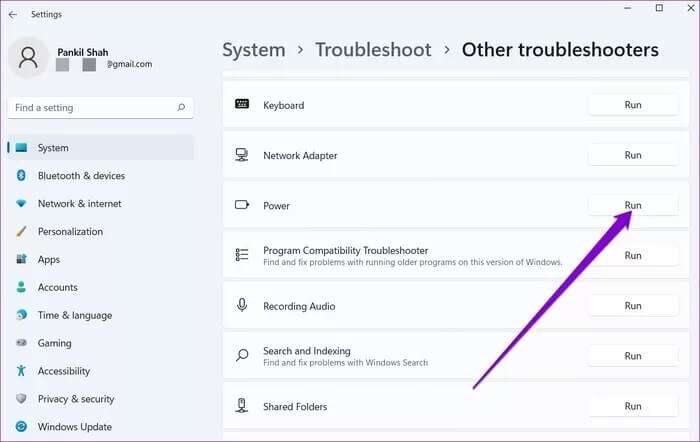
2. Změňte plán napájení
Poté můžete zkusit upravit výchozí plán napájení na notebooku tak, aby upřednostnil delší výdrž baterie před výkonem, abyste zjistili, zda to pomůže.
Krok 1: stiskněte klávesu Windows + I Otevřít Nastavení. Pak jděte na „Napájení a baterie“.
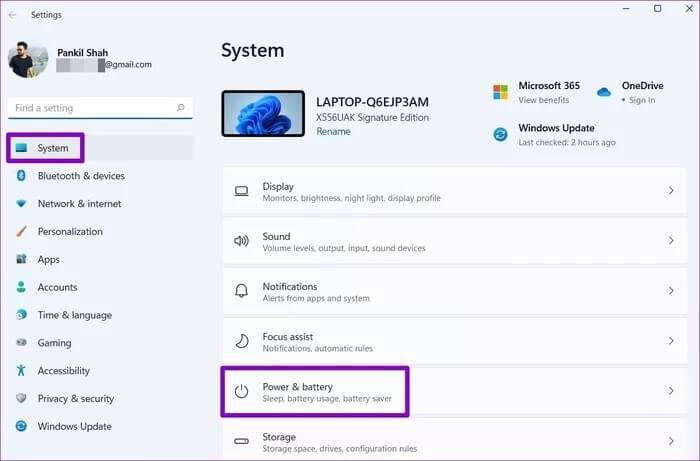
Krok 2: Přejděte dolů na režim napájení Pomocí rozbalovací nabídky vyberte nejlepší energetickou účinnost.
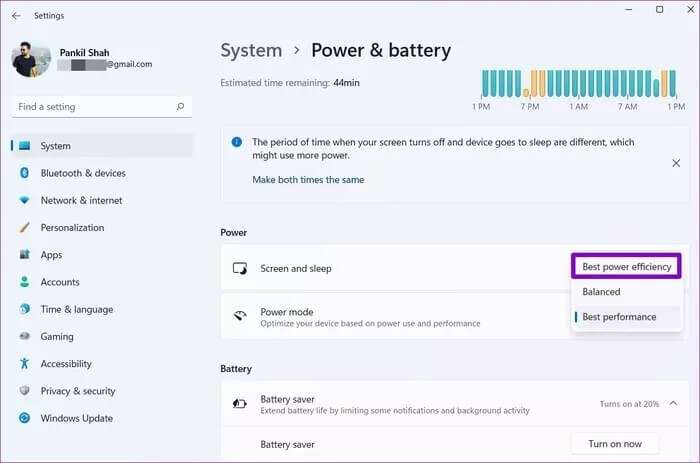
3. Povolte spořič baterie
Pokud se vaše baterie stále vybíjí rychleji než obvykle, můžete využít spořič baterie ve Windows 11. Můžete jej nakonfigurovat tak, aby se spouštěl automaticky, když úroveň nabití baterie klesne pod určitou úroveň, nebo aby běžel neustále, abyste prodloužili životnost baterie
Krok 1: stiskněte klávesu Windows + I Otevřít Nastavení. Pak jděte na „Napájení a baterie“.
Krok 2: Rozšířit Battery Saver a klikněte Běž teď.
Můžete použít rozbalovací nabídku vedle ní Zapnout spořič baterie automaticky, když Vybírá procentuální úroveň, pod kterou se má automaticky zapnout spořič baterie.
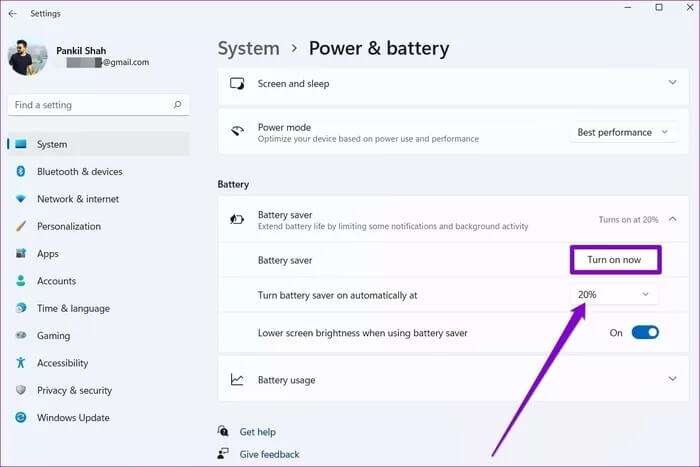
4. VYLADĚTE NASTAVENÍ ZOBRAZENÍ
Obrazovka je jednou z energeticky nejnáročnějších součástí notebooku. Můžete tedy provést určité úpravy aktuálního nastavení zobrazení, abyste výrazně snížili vybíjení baterie.
Můžete začít tím, že tuto obrazovku trochu ztmavíte. Chcete-li to provést, stiskněte klávesu Windows + A. Otevřít Rychlé nastavení. Poté použijte posuvník vedle položky Jas nastmívání obrazovky.
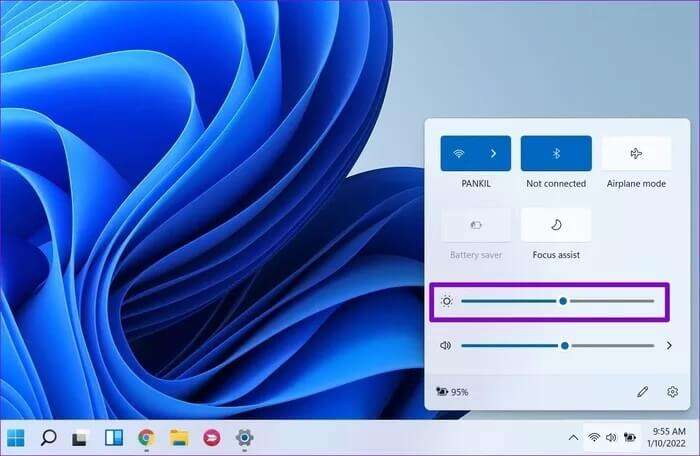
Poté můžete také nastavit vlastní nastavení grafiky pro aplikace v počítači, abyste prodloužili výdrž baterie. Zde je návod.
Krok 1: otevřít nabídku Start , A napište Nastavení grafiky a stiskněte Enter.
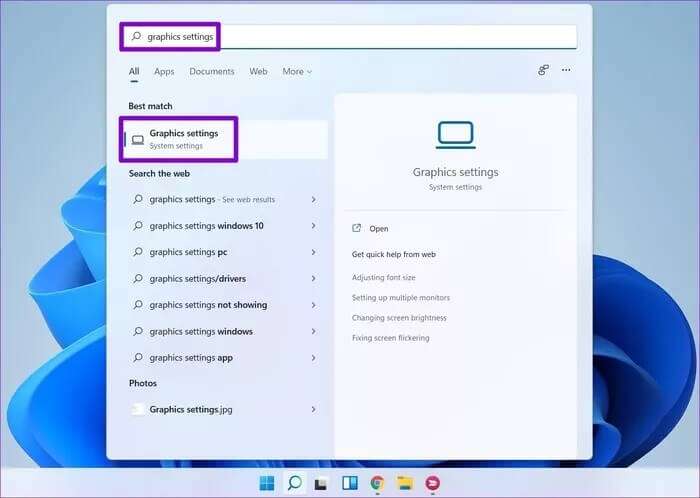
Krok 2: Klikněte aplikace upravit Nastavení grafiky vlastní možnosti nastavení.
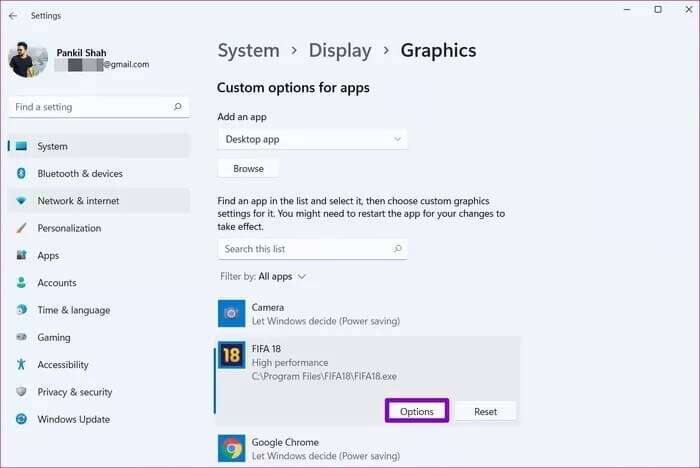
ةوة 3: Nakonec vyberte Úspora energie a stiskněte Uložit.
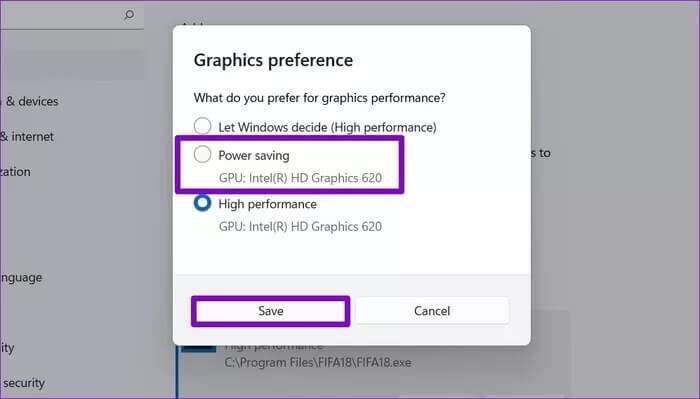
Bez ohledu na výše uvedené můžete Nastavte temnější téma na notebooku se systémem Windows 11, abyste snížili spotřebu energie obrazovky.
5. Nastavte přehrávání videa
Pokud pravidelně streamujete videa z YouTube nebo sledujete filmy, můžete upravit nastavení přehrávání videa v systému Windows a prodloužit výdrž baterie. Zde je návod.
Krok 1: otevřít nabídku Start A klikněte na ikonu Ozubené kolo Otevřít Nastavení.
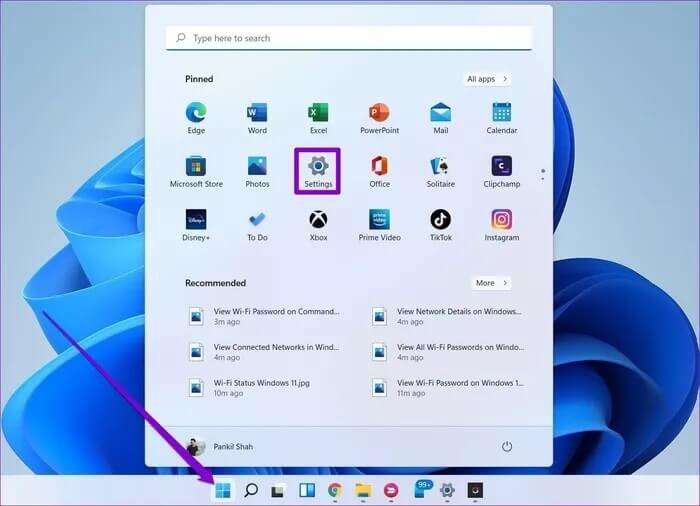
Krok 2: Přepnout na kartu "aplikace" a vyberte přehrát video.
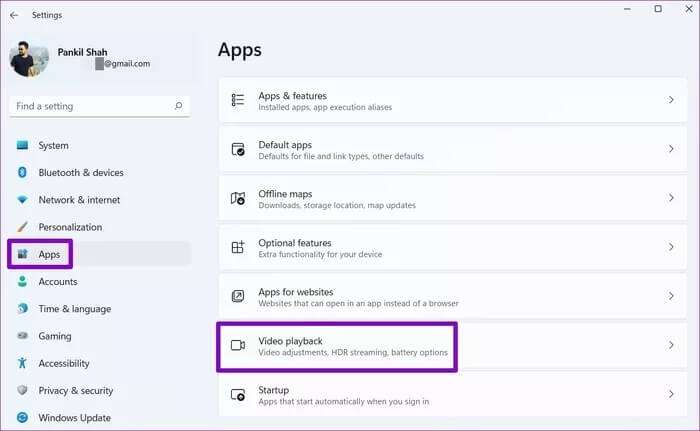
ةوة 3: Použijte rozevírací nabídku vedle Možnosti baterie K určení Zlepšete životnost baterie.
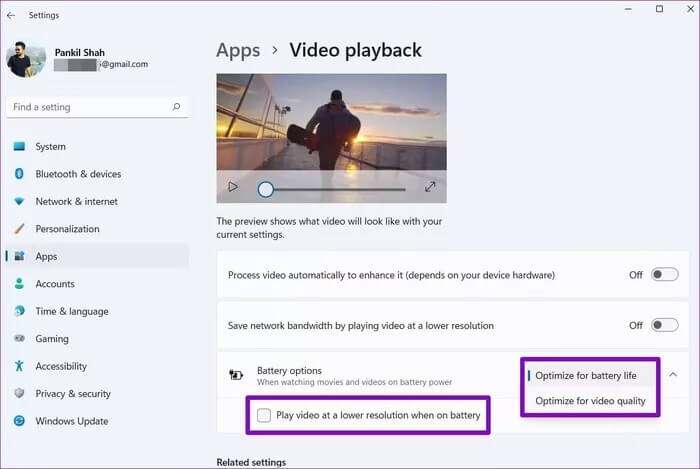
Podobně můžete zaškrtnout políčko, které zní "Přehrát video v nižším rozlišení při použití baterie" Pro úsporu energie při streamování videí.
6. Vypněte aplikace na pozadí
Připravit Multitasking je důležitým aspektem operačního systému Windows. Ale přichází také za nižší skryté náklady, pokud jde o vynikající výdrž baterie. Můžete zvážit zamezení spouštění nevyžádaných aplikací na pozadí, abyste snížili vybíjení baterie ve Windows 11. Zde je návod.
Krok 1: stiskněte klávesu Windows + I ke spuštění aplikace Nastavení. Na kartě Systém přejděte na napájení a baterie.
Krok 2: v rámci baterie , Najděte využití baterie.
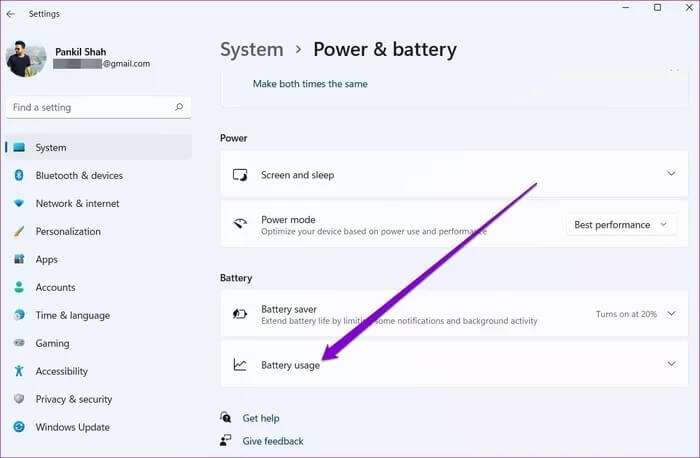
ةوة 3: Najdete zde všechny aplikace spolu s jejich spotřebou baterie. Najděte nedůležité aplikace, které využívají velkou část baterie, a klepněte na Ikona nabídky se třemi tečkami vedle něj vyberte Správa činnosti na pozadí.
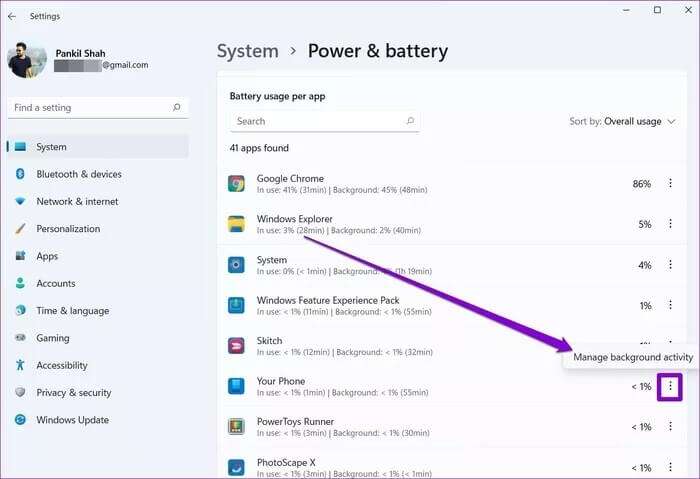
Krok 4: v rámci Oprávnění aplikace na pozadí , Najděte Start.
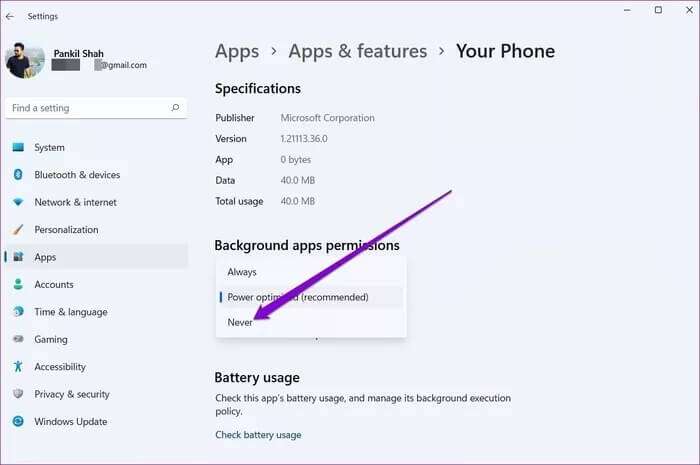
7. Zakažte rychlé spuštění
Pokud povolíte rychlé spuštění v systému Windows lSnižte pomalé doby spouštění , může se také objevit problém s vybíjením baterie. Protože rychlé spuštění neumožňuje úplné vypnutí systému, může dojít k vybití baterie, i když je počítač vypnutý.
Krok 1: stiskněte klávesu Windows + R otevřete dialogové okno Běh , A napište řízení , poté stiskněte Enter.
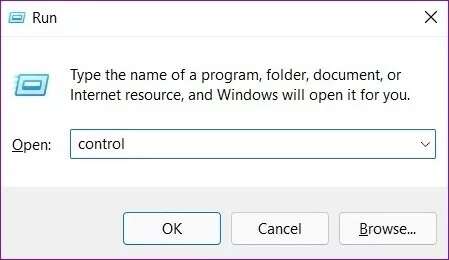
Krok 2: Typ přepínače Zobrazení ikon a vyberte Možnosti napájení.

ةوة 3: Klikněte na Vyberte, co dělají tlačítka napájení na levém postranním panelu.
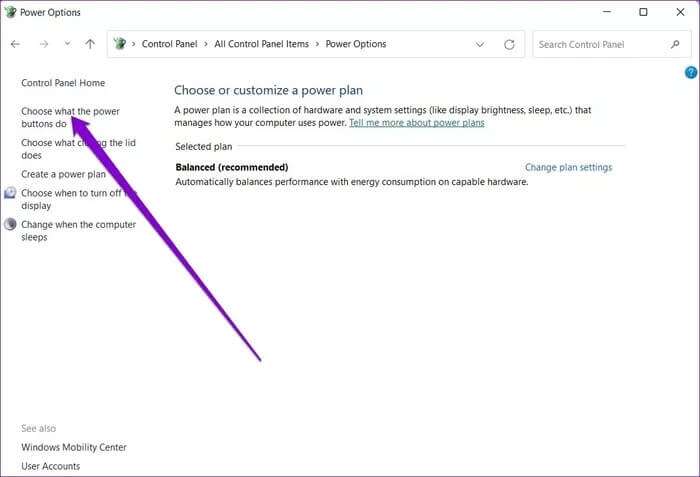
Krok 4: Vzhledem k tomu, že budete muset Oprávnění správce Chcete-li zakázat rychlé spuštění, klepněte na text nahoře "Změnit nastavení, která aktuálně nejsou k dispozici".
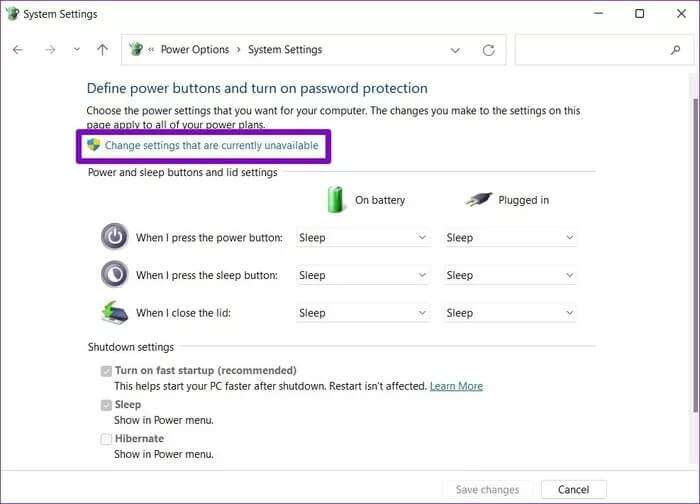
Krok 5: Zrušte zaškrtnutí políčka, které zní "Spustit rychlé spuštění (doporučeno)" a stiskněte Ukládání změn.
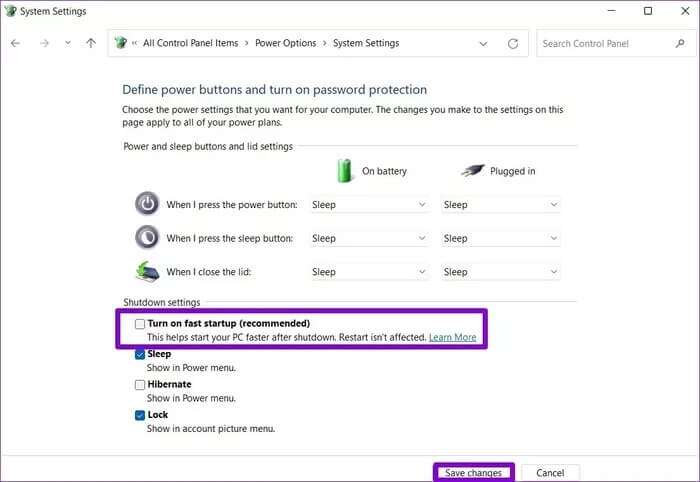
8. Zkontrolujte zprávu o baterii
Nakonec se můžete podívat na zprávu o baterii, zejména pokud používáte starší notebook. To vám pomůže zkontrolovat stav baterie.
Krok 1: stiskněte klávesu Windows + X a vyberte Windows Terminal (Admin) z výsledného seznamu.
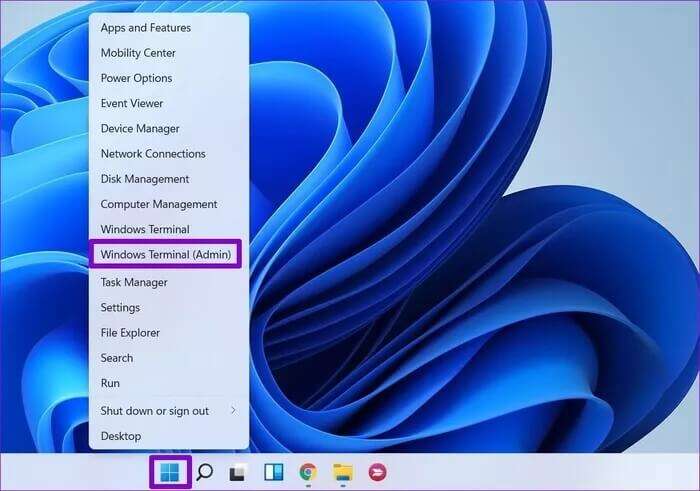
Krok 2: Zadejte příkaz uvedený níže a stiskněte Enter.
powercfg / energie
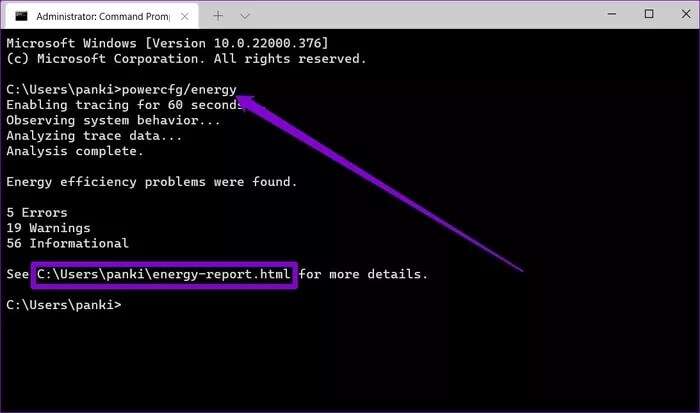
Zkontroluje baterii notebooku po dobu asi 60 sekund a vygeneruje zprávu o baterii. Můžete odemknout energy-report.html soubor Více informací z uvedené adresy.
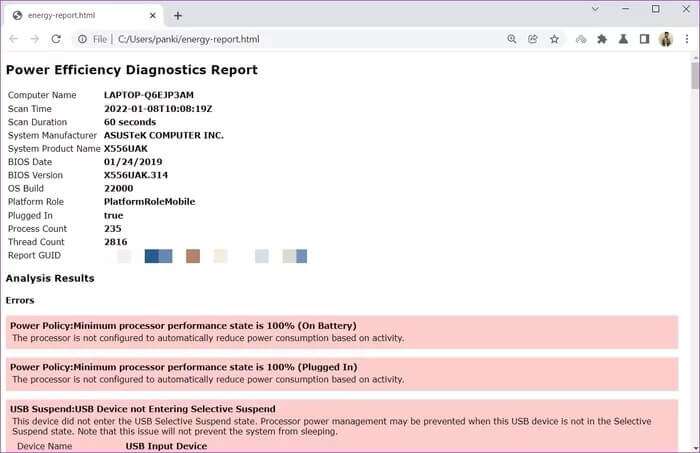
Zpráva vám pomůže analyzovat stav baterie a pomůže vám rozhodnout se, zda je třeba ji vyměnit.
LIMITY VYPOUŠTĚNÍ BATERIE NA OKNECH
Zatímco notebooky pomáhají s přenositelností, vestavěná baterie má také určitá omezení. To je důvod, proč může být vybíjení baterie problémem, pokud zrovna nejste v blízkosti elektrické zásuvky. Můžete tedy implementovat výše uvedené metody k vyřešení problému s vybíjením baterie v systému Windows 11.